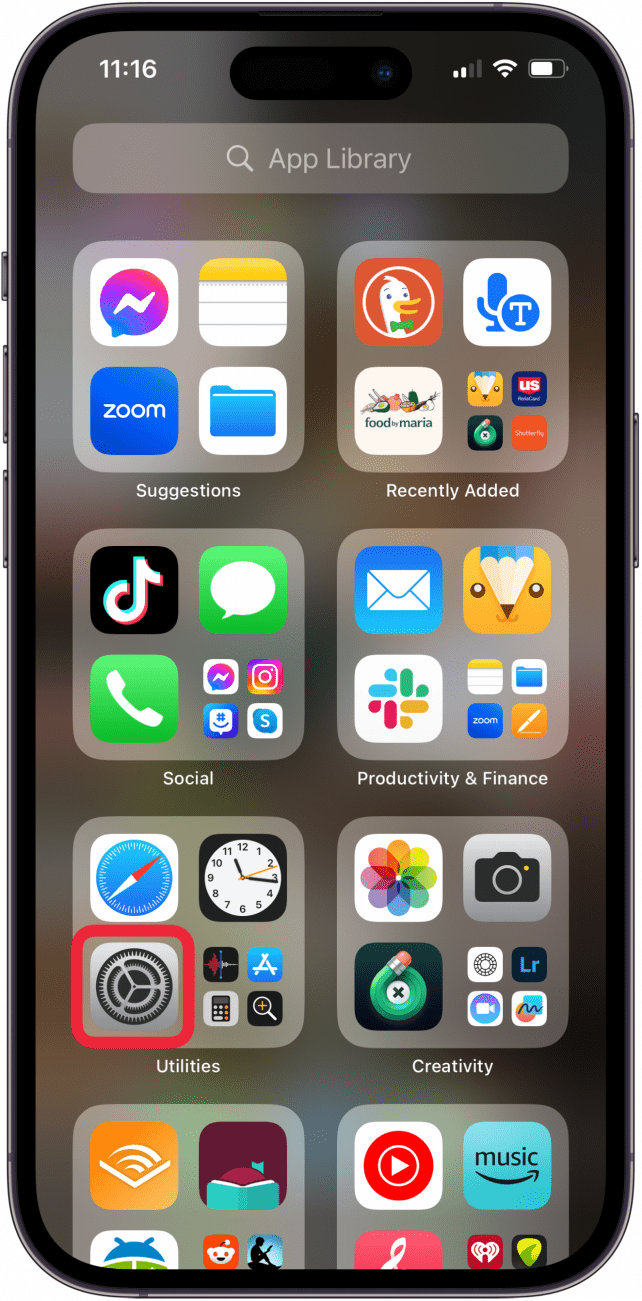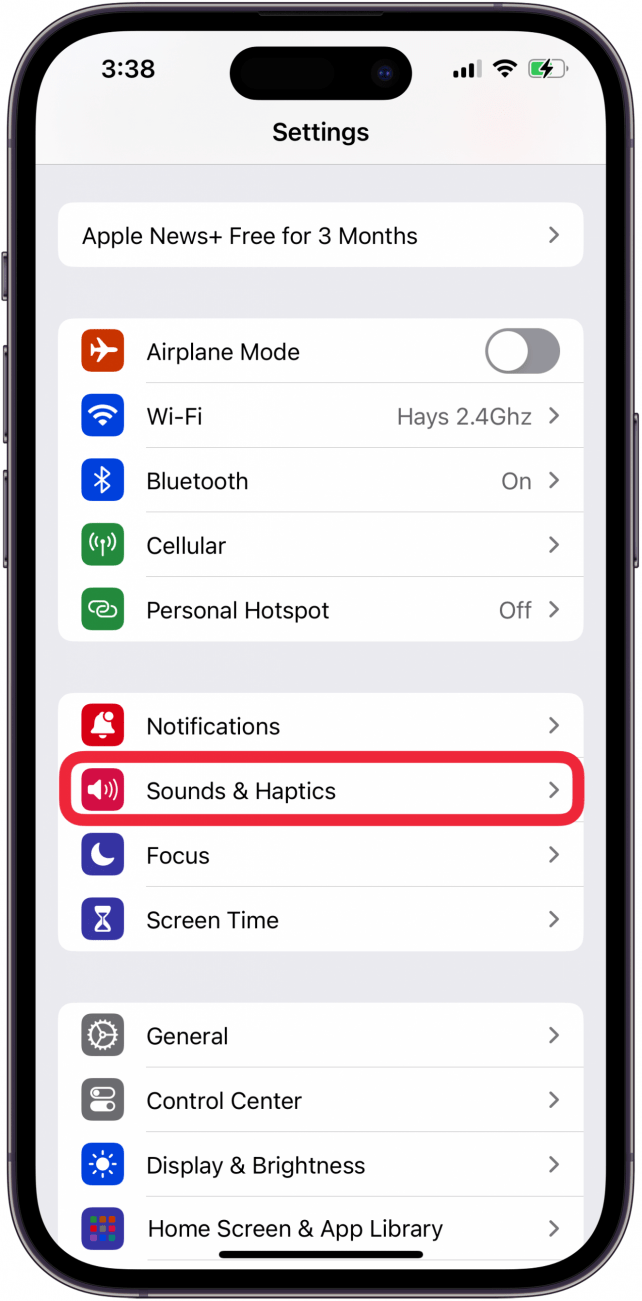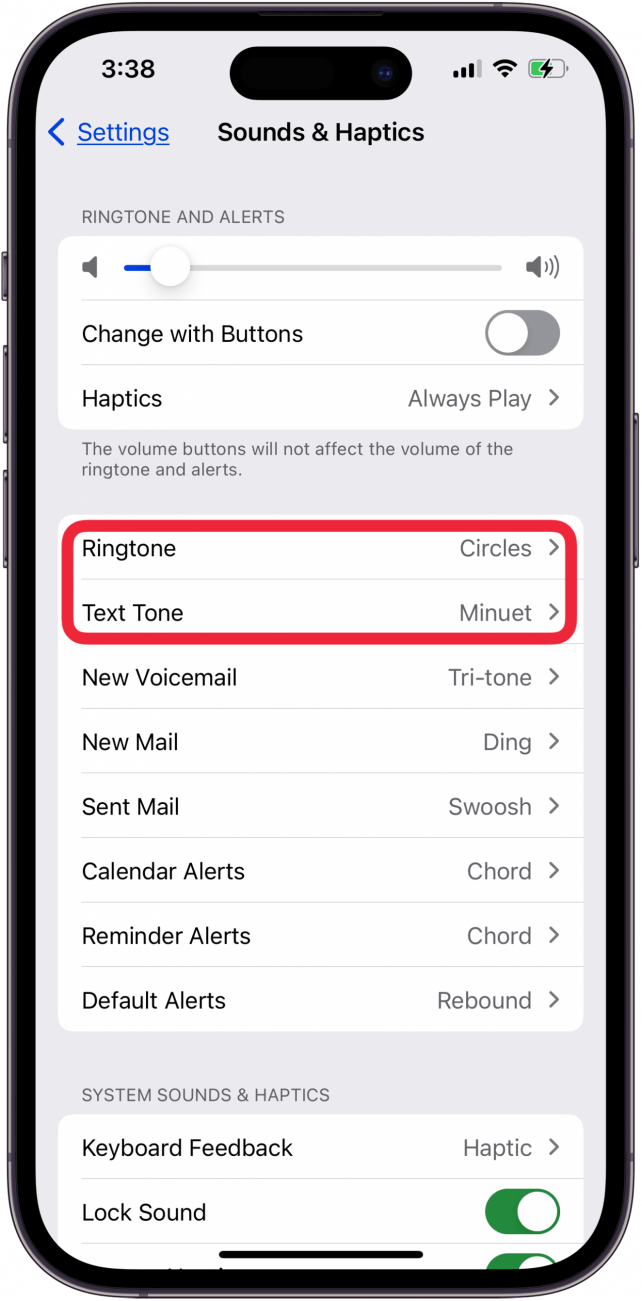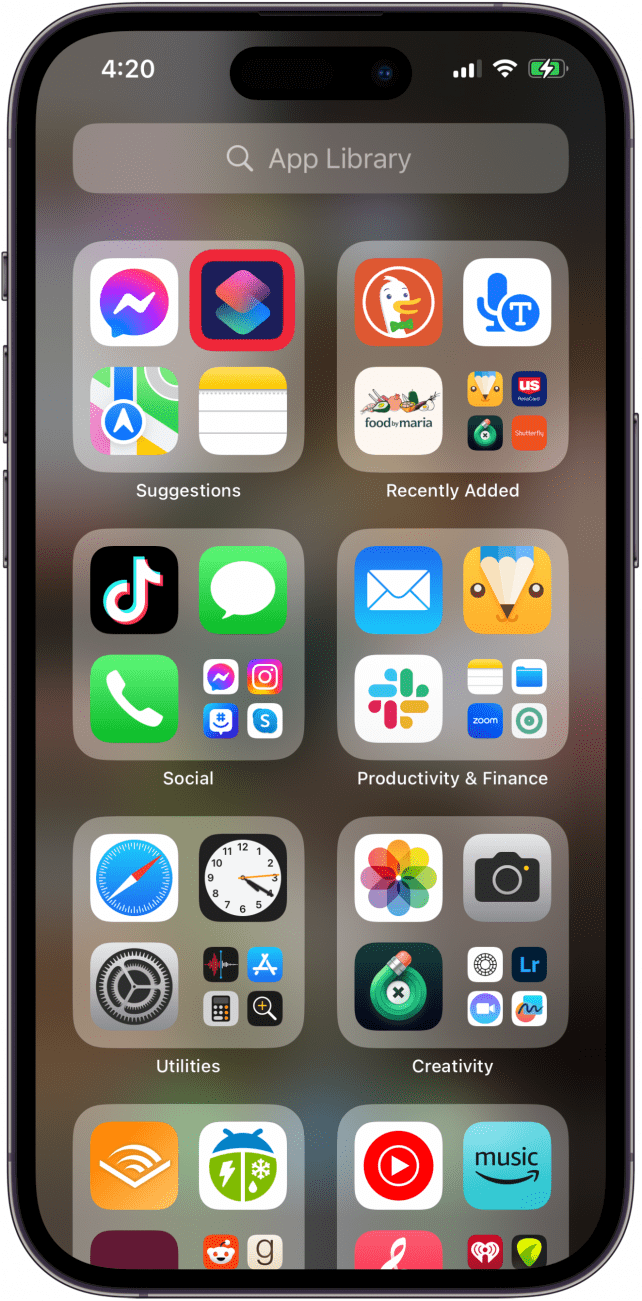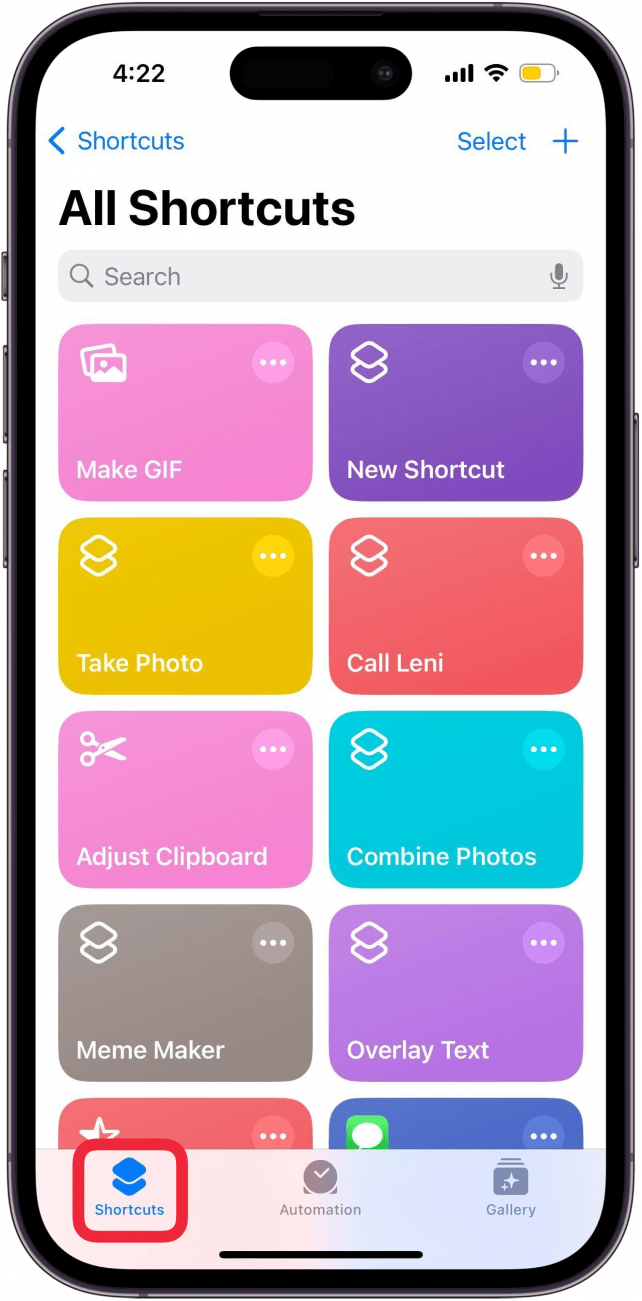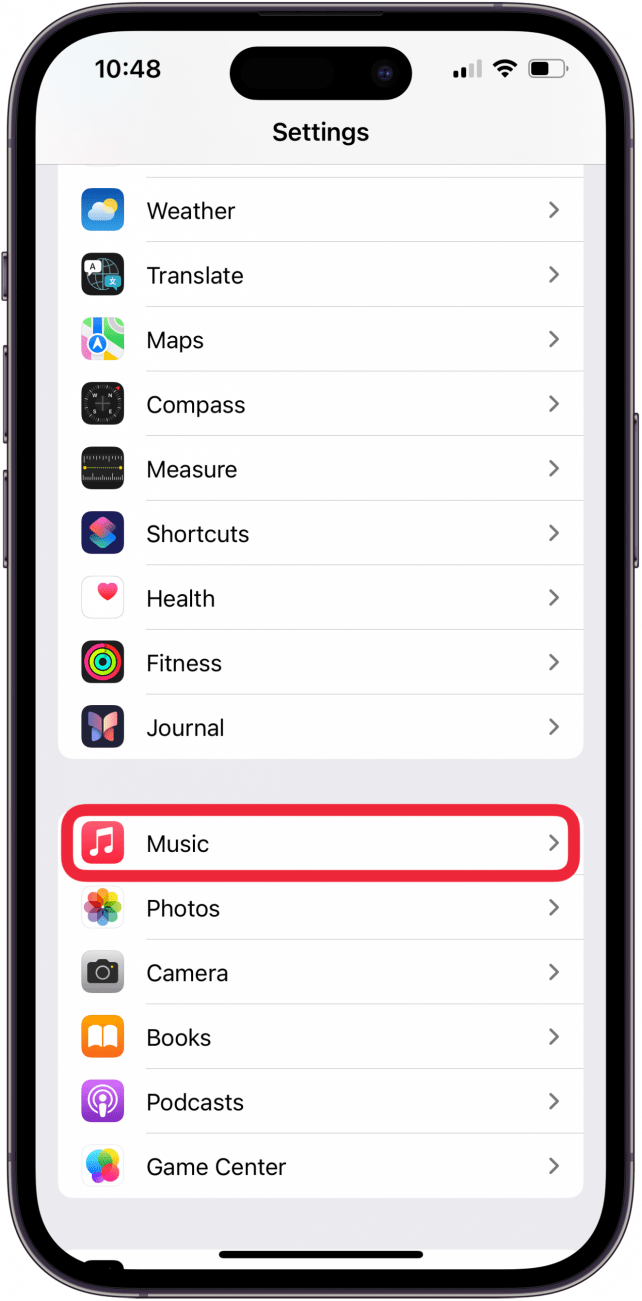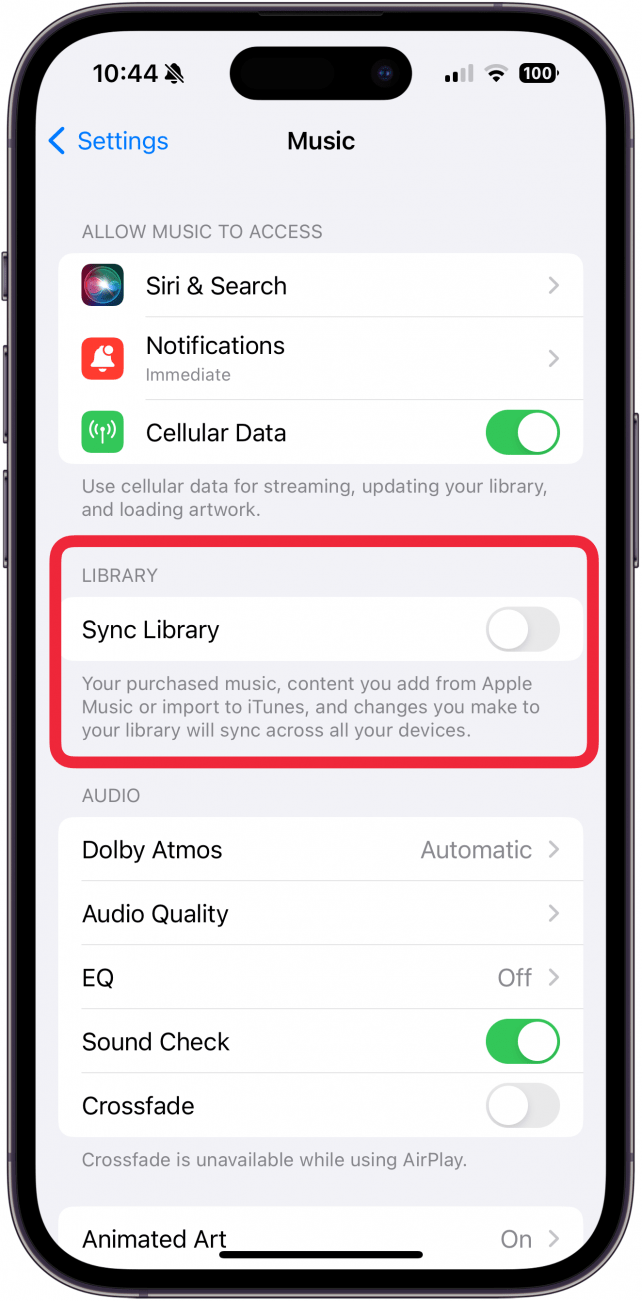Hvis din iPhone afspiller musik af sig selv, vil du gerne have det til at stoppe så hurtigt som muligt! Dette problem er superirriterende og forstyrrende, men bare rolig; vi ved, hvordan du stopper musikken fra at spille automatisk på din iPhone.
Spring til:
- Tjek indstillinger for lyde og haptik
- Fjern hovedtelefoner, ørepropper og højttalere
- Tjek for installerede genveje
- Unsynkroniser dit musikbibliotek og resynkroniser
- Slet musik-appen og geninstaller den
- FAQ
Sådan stopper du musik fra automatisk afspilning på iPhone og iPad: Hurtige rettelser
Hvorfor er min iPhone begyndt at afspille musik af sig selv? Der kan være mange grunde til, at det sker. Lad os tjekke et par enkle ting, før vi går i gang med de mere komplicerede:
- Først skal du dobbelttjekke, at der ikke kører apps i baggrunden ved at åbne [App Switcher] (https://www.iphonelife.com/content/how-to-open-app-switcher-easily-swipe-between-apps-iphone-x) og lukke alle musikrelaterede apps.
- Hvis Apple Music var åben i baggrunden, skal du slukke for Autoplay i Apple Music for at stoppe musikken fra automatisk at spille på din iPhone.
Nu hvor du er sikker på, at baggrundsapps ikke har noget at gøre med, at din iPhone spiller musik af sig selv, er der et par andre nemme løsninger, du kan prøve:
 Opdag din iPhones skjulte funktionerFå et dagligt tip (med skærmbilleder og klare instruktioner), så du kan mestre din iPhone på bare et minut om dagen.
Opdag din iPhones skjulte funktionerFå et dagligt tip (med skærmbilleder og klare instruktioner), så du kan mestre din iPhone på bare et minut om dagen.
- Sørg for, at din iPhone eller iPad er opdateret til den nyeste version af iOS eller iPadOS.
- Prøv en hård genstart.
Hvis disse indledende trin ikke slukker for den uønskede musik på din iPhone, skal du læse videre.
Tjek indstillinger for lyde og haptik
Det er muligt, at din iPhone spiller musik, uden at der er nogen apps åbne, fordi du har indstillet en sang som ringetone eller notifikation. Sådan tjekker du, om det er tilfældet:
- Åbn appen Indstillinger.

- Tryk på Lyd og haptik.

- Tjek din Ringtone og Text Tone for at se, om de har en sang i stedet for en ringetone.

- Hvis din iPhone afspiller musik af sig selv, vil du gerne have det til at stoppe så hurtigt som muligt! Dette problem er superirriterende og forstyrrende, men bare rolig; vi ved, hvordan du stopper musikken fra at spille automatisk på din iPhone.
- Spring til:
Tjek indstillinger for lyde og haptik
Fjern hovedtelefoner, ørepropper og højttalere
Tjek for installerede genveje
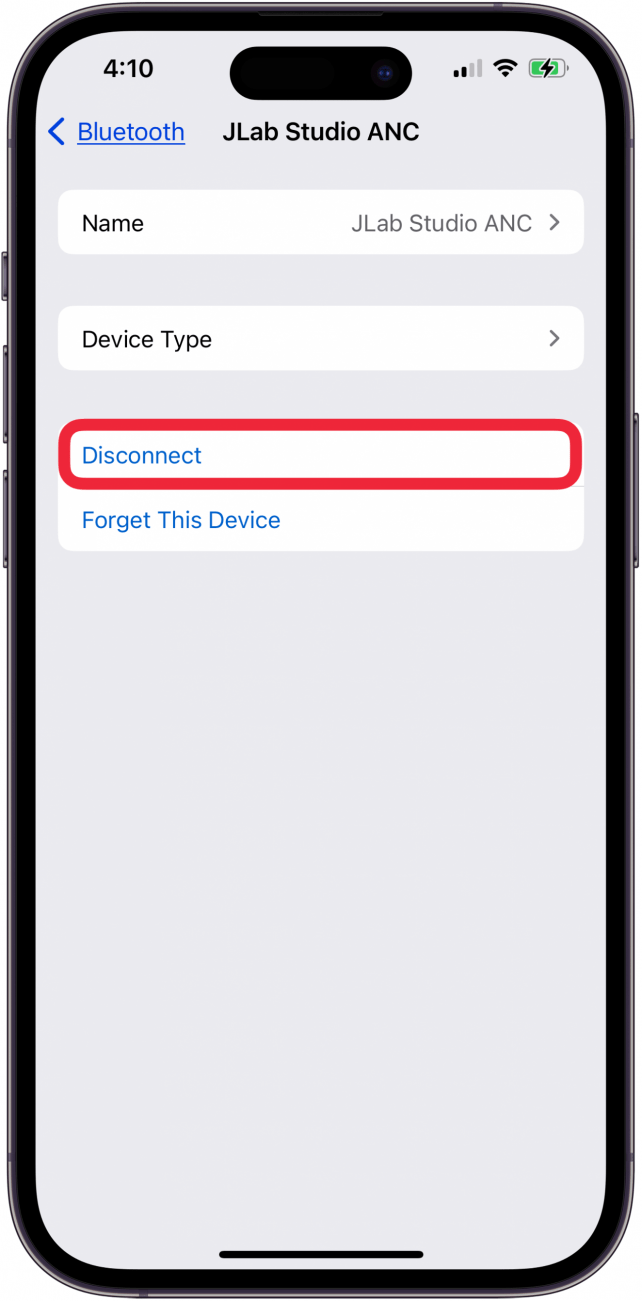
Unsynkroniser dit musikbibliotek og resynkroniser
Slet musik-appen og geninstaller den
FAQ
- Sådan stopper du musik fra automatisk afspilning på iPhone og iPad: Hurtige rettelser

- Hvorfor er min iPhone begyndt at afspille musik af sig selv? Der kan være mange grunde til, at det sker. Lad os tjekke et par enkle ting, før vi går i gang med de mere komplicerede:

- Først skal du dobbelttjekke, at der ikke kører apps i baggrunden ved at åbne [App Switcher] (https://www.iphonelife.com/content/how-to-open-app-switcher-easily-swipe-between-apps-iphone-x) og lukke alle musikrelaterede apps.
Hvis Apple Music var åben i baggrunden, skal du slukke for Autoplay i Apple Music for at stoppe musikken fra automatisk at spille på din iPhone.
Nu hvor du er sikker på, at baggrundsapps ikke har noget at gøre med, at din iPhone spiller musik af sig selv, er der et par andre nemme løsninger, du kan prøve:
Opdag din iPhones skjulte funktionerFå et dagligt tip (med skærmbilleder og klare instruktioner), så du kan mestre din iPhone på bare et minut om dagen.
Sørg for, at din iPhone eller iPad er opdateret til den nyeste version af iOS eller iPadOS.
Prøv en hård genstart.
Hvis disse indledende trin ikke slukker for den uønskede musik på din iPhone, skal du læse videre.
- Tjek indstillinger for lyde og haptik

- Det er muligt, at din iPhone spiller musik, uden at der er nogen apps åbne, fordi du har indstillet en sang som ringetone eller notifikation. Sådan tjekker du, om det er tilfældet:

- Åbn appen Indstillinger.

- Tryk på Lyd og haptik.
Tjek din Ringtone og Text Tone for at se, om de har en sang i stedet for en ringetone.
Hvis det er problemet, kan du [ændre din ringetone] (https://www.iphonelife.com/content/how-to-change-your-default-ringtone-iphone) eller [teksttone] (https://www.iphonelife.com/content/custom-text-tones-iphone-heres-how-ios-15-update), hvis den valgte sang irriterer dig.
Du kan også tjekke de andre kategorier under Ringtone og Text Tone for at se, om du ved et uheld har valgt en sang til disse notifikationer. Det er usandsynligt, at du har, men det er værd at se efter!
Tilbage til toppen
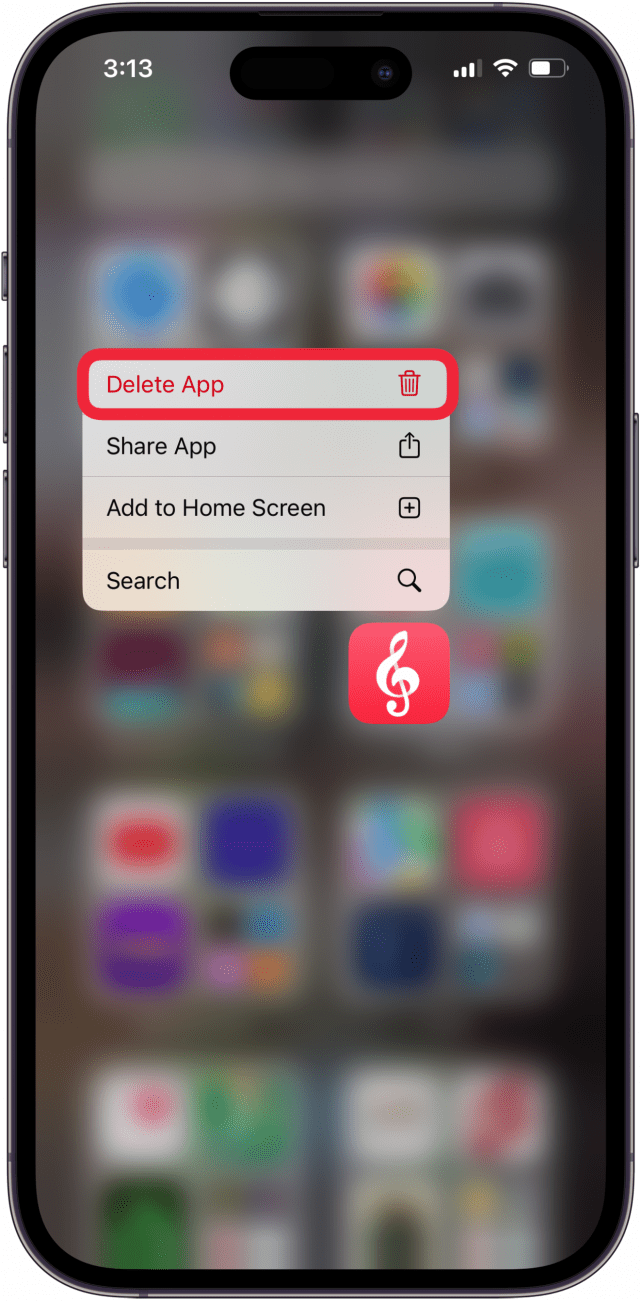
Frakobl hovedtelefoner, ørepropper og højttalere
Hvis din iPhone spiller musik af sig selv, kan det skyldes en defekt enhed, der er tilsluttet via Bluetooth. Hvis problemet opstår, mens du bruger en bestemt Bluetooth-enhed, skal du [afbryde forbindelsen til Bluetooth-enheden] (https://www.iphonelife.com/content/tip-day-how-disconnect-bluetooth-device) og se, om problemet stopper. Hvis det er tilfældet, kan du prøve at bruge en anden højttaler eller et andet sæt hovedtelefoner for at se, om problemet er løst. Hvis det er tilfældet, betyder det, at din gamle Bluetooth-enhed var skyld i problemet!Tilbage til toppen
Tjek for installerede genveje
Kan en genvej få din iPhone til at afspille musik, når der ikke er nogen apps åbne? Det er usandsynligt, medmindre nogen spiller dig et puds, men det er nemt at tjekke.
- Åbn appen Genveje.
- Tryk på fanen Genveje nederst på siden, og rul derefter ned gennem dine genveje for at se, om der er en, der kan få musikken til at spille automatisk.
- Hvis det er tilfældet, skal du [slette genvejen] (https://www.iphonelife.com/content/how-to-delete-shortcuts-iphone) og vente for at se, om problemet er blevet løst. Hvis ikke, så læs videre!